Ko prvič nastavite Mac ali znova namestite macOS, vas pozove, da izberete svoj časovni pas. Datum in čas sta samodejno nastavljena glede na izbrani časovni pas.
Tudi po nastavitvi macOS-a je sprememba datuma in ure neposredna naloga. Če ste izbrali pravi časovni pas, macOS samodejno prikaže pravi datum in uro za vašo lokacijo.
Če želite ročno spremeniti datum in uro, lahko to storite tako, da sledite spodnjim navodilom. Ta navodila lahko uporabite tudi, če vaš Mac prikazuje napačen datum in uro.
Prilagoditev časovnega pasu, datuma in ure na Macu
Korak 1: V menijski vrstici kliknite na uro in nato kliknite Odprite nastavitve za datum in čas možnost, da odprete pogovorno okno Datum in čas.
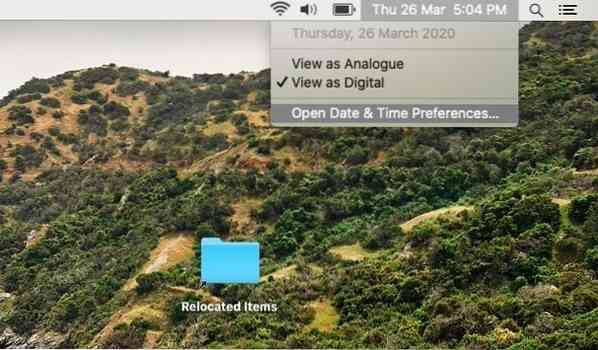
Druga možnost je, da odprete Sistemske nastavitve in nato kliknite Datum čas odpreti isto.
2. korak: Ker macOS samodejno nastavi datum in čas glede na izbrani časovni pas, je dobro, da se pred ročno spreminjanjem datuma in ure prepričate, da je izbran pravi časovni pas.
Če želite to narediti, preklopite na Časovni pas zavihek nastavite pravi časovni pas. Izklopiti morate Samodejno nastavite časovni pas s trenutno lokacijo možnost ročnega nastavitve časovnega pasu.
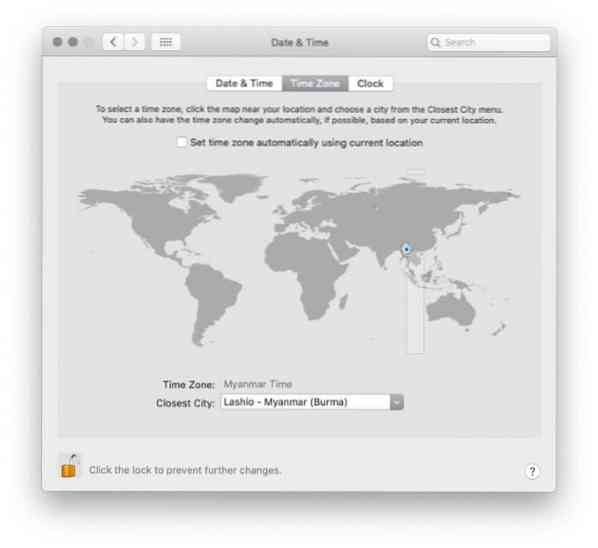
OPOMBA: Če je možnost siva, kliknite na zaklepanje (ki se nahaja spodaj levo v pogovornem oknu) in nato na poziv vnesite geslo za račun.
Če želite izbrati svoj časovni pas, kliknite na svojo državo ali regijo na zemljevidu sveta. Ko kliknete lokacijo na zemljevidu, lahko vidite izbrani časovni pas in najbližje mesto, tik pod zemljevidom.
3. korak: Zdaj, ko ste nastavili pravi časovni pas, je čas, da spremenite datum in uro. Pod Datum čas zavihek, prekličite izbiro Samodejno nastavite datum in uro možnost. Ko je možnost vklopljena, macOS ne dovoli ročne spremembe datuma in ure.
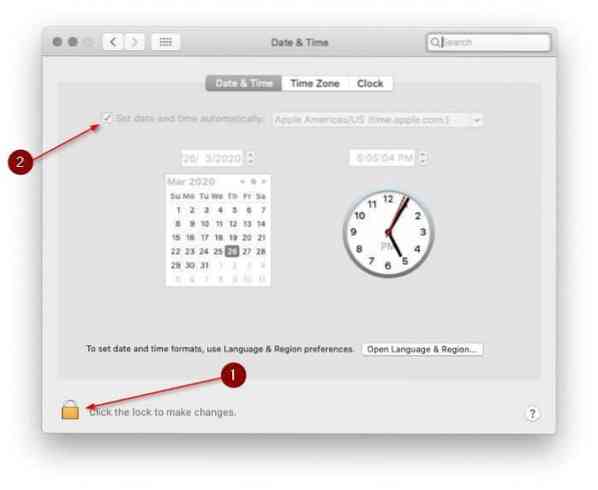
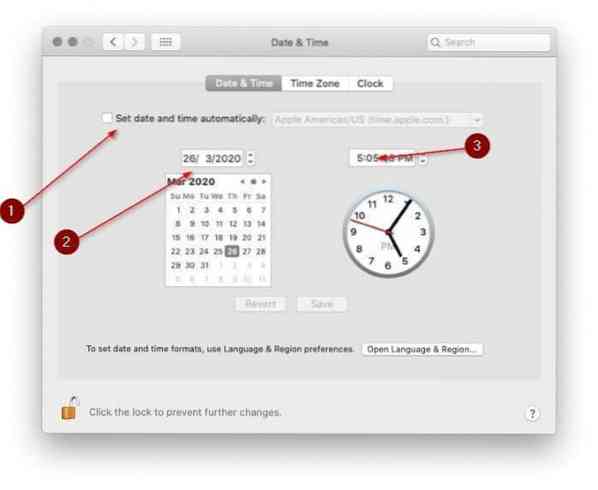
4. korak: Izberite pravilen datum in uro. Med spreminjanjem časa obvezno izberite am / pm.
Spremenite nastavitve prikaza ure
Če želite spremeniti privzete nastavitve ure, jih lahko najdete na zavihku Ura. Tam lahko preklapljate med digitalno in analogno uro, uporabljate 12- ali 24-urno uro, prikažete ali skrijete am / pm in prikažete ali skrijete datum v tednu in prikažete / skrijete datum v menijski vrstici.
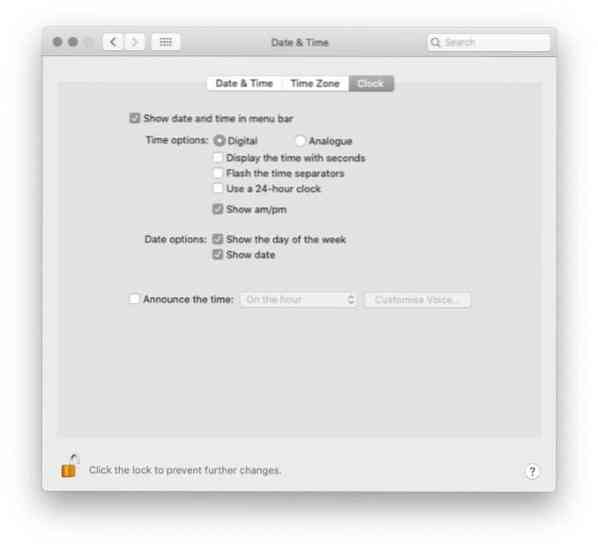
Obstaja tudi možnost objave ure.
Namig: Ko ste na isti strani, predlagamo, da konfigurirate macOS tako, da v menijski vrstici prikaže datum (privzeto prikaže samo datum v tednu).
 Phenquestions
Phenquestions


